Jak naprawić ekran dotykowy iPhone’a, który nie działa prawidłowo
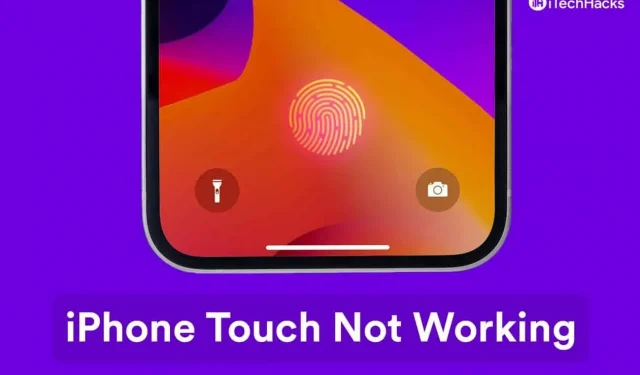
To niepokojący moment, gdy ekran dotykowy iPhone’a nie działa w najnowszej wersji iOS 16. Wielu właścicieli iPhone’ów zgłosiło, że urządzenie ignorowało dotyk i sporadycznie reagowało. Niektórzy właściciele spekulowali, że głównym powodem tego jest obudowa i osłona ekranu. Musimy wziąć pod uwagę kilka punktów, a następnie rozwiązać problem z ekranem dotykowym.
Treść:
- 1 Dlaczego ekran dotykowy iPhone’a nie działa w najnowszej aktualizacji iOS
- 2 Napraw ekran dotykowy iPhone’a, który nie działa na iPhonie
- 3 Wynik
Dlaczego ekran dotykowy iPhone’a nie działa w najnowszej aktualizacji iOS
Badanie przeprowadzone przez Plaxo pokazuje, że 33% konsumentów gubi swoje urządzenie lub psuje smartfon. W innym raporcie SquareTrade poinformowało, że Amerykanie niszczą 50 milionów ekranów telefonów każdego roku, co odpowiada około 3,5 miliarda dolarów kosztów wymiany. Nie zdziwiłbym się, gdyby większość czytelników miała małe lub duże pęknięcie na wyświetlaczu swojego iPhone’a.
Miałem iPhone’a 4 z pękniętą szybą, ale dotyk był responsywny i mógł wykonywać codzienne czynności. Przyjrzyjmy się kilku powodom, dla których ekran dotykowy Twojego smartfona ma problemy z rejestracją danych wejściowych.
- obrażenia fizyczne
- Błąd oprogramowania
- Źle skonfigurowany iOS
- Akcesoria
- Zakłócenia powodowane przez zanieczyszczenia i cząsteczki kurzu
- Praca
Skontaktuj się z centrum serwisowym Apple, jeśli ekran dotykowy nie działa po zastosowaniu rozwiązań. Przeczytaj cały samouczek, a następnie zastosuj rozwiązania.
Napraw ekran dotykowy iPhone’a, który nie działa na iPhonie
Przytoczyliśmy kilka zastrzeżeń, więc nie próbuj dalej rozwiązań podczas czytania przewodnika.
Uruchom ponownie iPhone’a
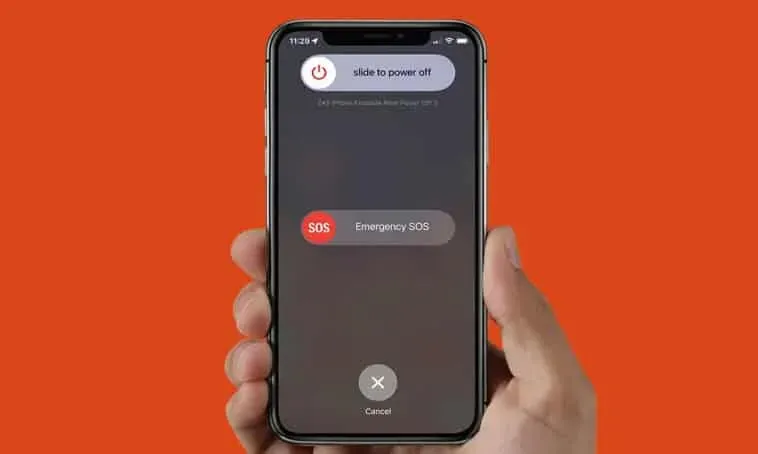
Miliony smartfonów nie wysypiają się i przez wiele miesięcy pracują w trybie czuwania. Od tygodni nie zawiodłem swojego smartfona i postanowiłem dać mu odpocząć przez kilka minut. Producenci są świadomi zachowań użytkowników i wyposażyli sprzęt tak, aby radził sobie ze stresem.
Należy pamiętać, że inteligentne urządzenia to połączenie oprogramowania i sprzętu. iPhone musi odpoczywać przez kilka minut w tygodniu, aby mógł zrzucić pliki tymczasowe, a komponenty wewnętrzne mogły odpocząć. Wyłącz iPhone’a i odłóż go na kilka minut, a następnie włącz go ponownie.
Pozwól, że pokażę ci inny sposób, jeśli przycisk usypiania / budzenia lub przycisk boczny nie działa.
- Otwórz aplikację Ustawienia.
- Stuknij opcję Ogólne.
- Przesuń palcem w dół i dotknij przycisku Wyłącz.
- Przesuń przycisk zasilania w prawo, aby wyłączyć urządzenie z systemem iOS.
Pozwól urządzeniu iOS odpocząć przez pięć minut.
- Podłącz kabel ładujący i podłącz zasilacz, aby wybudzić telefon.
Twój iPhone budzi się automatycznie i nie wymaga interwencji przycisku bocznego. Okresowa hibernacja poprawia wydajność, umożliwiając oprogramowaniu zrzucanie plików tymczasowych, a następnie ponowne uruchamianie sterowników.
Wyczyść iPhone’a
Być może gdzieś przeczytałeś, że na smartfonach jest więcej zarazków niż na deskach sedesowych. Twoje urządzenie z systemem iOS gromadzi kurz, zanieczyszczenia i szkodliwe bakterie przez wiele miesięcy użytkowania. Nie lekceważ tego i wytrzyj urządzenie suchą szmatką.
Nie należy wyjmować przypadkowej szmatki z szafy i czyścić urządzenia. Podejmij niezbędne środki, aby zapobiec uszkodzeniom, a właściciele urządzeń powinni unikać uszkodzeń spowodowanych przez ciecz. Pozwól, że podzielę się kilkoma wskazówkami, których używam do czyszczenia iPhone’a lub dowolnego innego smartfona z mojej kolekcji.
A. Weź suchą ściereczkę z mikrofibry.
Nie kupuj drogiej ściereczki z mikrofibry przez Internet, możesz ją dostać za mniej niż 1 USD w pobliskich sklepach.
B. Nie używaj płynu do usuwania bardziej uporczywych plam, takich jak woda.
Większość warsztatów ma 99% alkohol izopropylowy. Kilka dni temu oddałem telefon do naprawy, a inżynier przetarł go alkoholem.
Powinieneś dostać 99% alkohol izopropylowy z lokalnego sklepu i dobrze jest mieć go w swojej spiżarni. Nie martw się o ceny online, ponieważ możesz dostać ten sam produkt w lokalnym sklepie za symboliczną cenę.
C. Napraw szybę.
Jedna trzecia iPhone’a psuje się każdego roku, a 15% z nich nadal używa go z pękniętym ekranem. Nie nakładaj płynnego roztworu na pęknięty ekran i unikaj kontaktu z płynem, nawet jeśli ekran ma niewielkie pęknięcie.
Rozbite szkło iPhone’a
Sam miałem pęknięty smartfon, ale wymieniłem szkło za 16 USD w sklepie innej firmy. Skontaktuj się z zaufanym inżynierem zewnętrznym i poproś o wymianę szyby, jeśli ekran dotykowy i wyświetlacz działają.
Oczywiście możesz poprosić o gwarancję Apple Care+ na wymianę zepsutego ekranu. Wielu konsumentów nie zdecydowało się na usługę Care+, a gwarancja na urządzenie wygasła. Centrum serwisowe Apple pobiera absurdalną kwotę za naprawę zepsutej części, a następnie możesz zwrócić się o pomoc do zewnętrznych warsztatów naprawczych.
Jednak powinieneś być ostrożny, ponieważ zewnętrzne warsztaty naprawcze są znane z kradzieży oryginalnych części z urządzenia. Miliony ludzi spotkały się z tym problemem, a zewnętrzny rzecznik usprawiedliwia to działanie, mówiąc: „to część biznesu”. Ogólnie rzecz biorąc, szkło można wymienić, jeśli wyświetlacz i funkcje dotykowe działają.
Zdejmij obudowę i folię ochronną
Firma Apple nie wysyła iPhone’a ze zgodną osłoną ekranu. Właściciele nowych smartfonów muszą liczyć na to, że rynek dostarczy szkło hartowane do modelu.
Niestety szkło hartowane nie przeprowadza szeroko zakrojonych testów produktu, a oni chcą jak najszybciej na nim zarobić. Nie ma fazy testowania, a kończysz z osłoną ekranu i etui, które stwarzają problemy z pojemnościowym dotykiem.
Zdejmij szkło hartowane i osłonę/obudowę z iPhone’a, a następnie uruchom ponownie urządzenie. Czujnik telefonu powinien działać płynnie i nie będzie już miał problemów z rejestracją danych wejściowych. Przeczytaj zweryfikowane opinie klientów, a następnie dodaj szkło hartowane do koszyka.
Dostosuj ustawienia czułości 3D Touch
Czułość na światło określa nacisk na wyświetlacz i może odrzucać niektóre dane wejściowe. iPhone jest używany przez miliony użytkowników na całym świecie, więc masz opcje czułości 3D Touch. Możesz dostosować ustawienia czułości w oprogramowaniu iOS i znaleźć odpowiednią wartość ciśnienia dla swojego środowiska.
- Stuknij aplikację Ustawienia.
- Wybierz ustawienie dostępności.
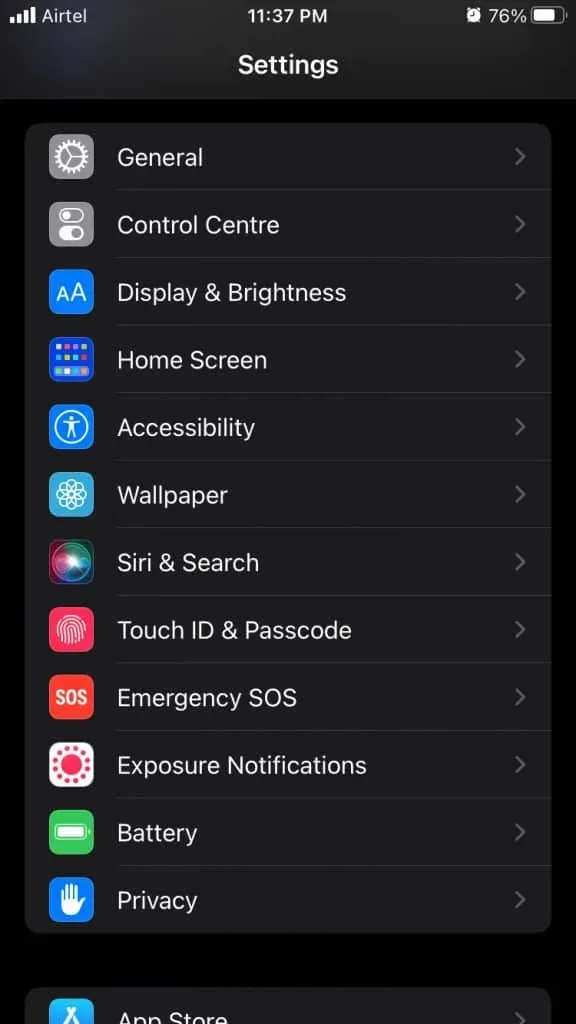
- Wybierz opcję „Dotknij” w pierwszym wierszu i dotknij, aby wyświetlić więcej.
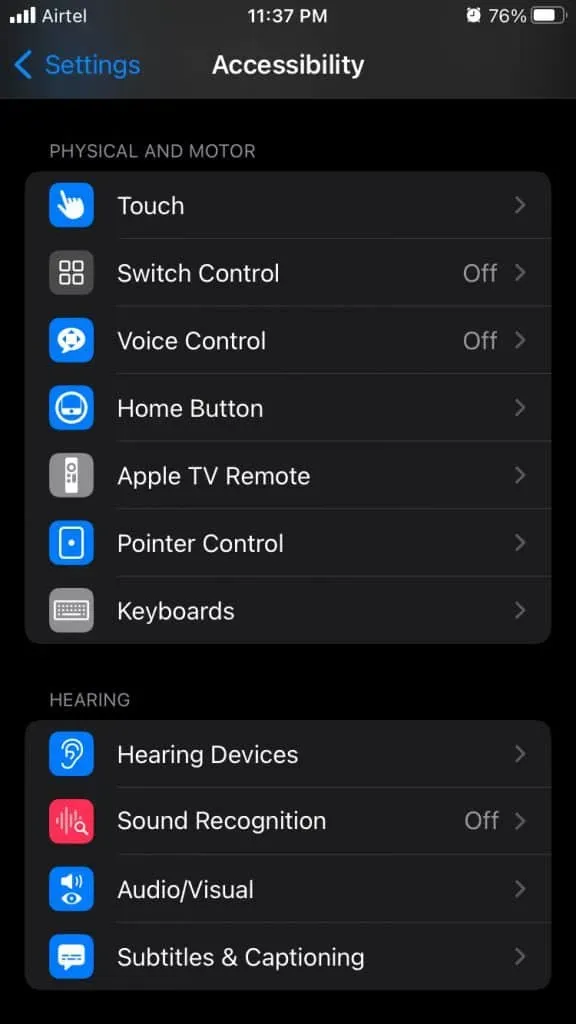
- Wybierz opcje „3D i dotyk dotykowy”.
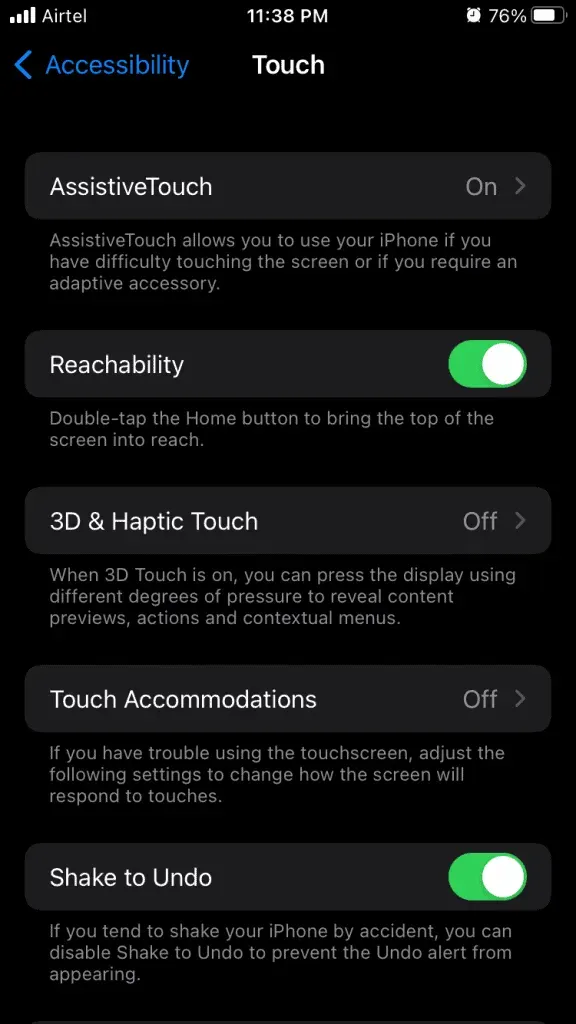
- Możesz zwiększyć czułość 3D Touch z Light, Medium i Firm.
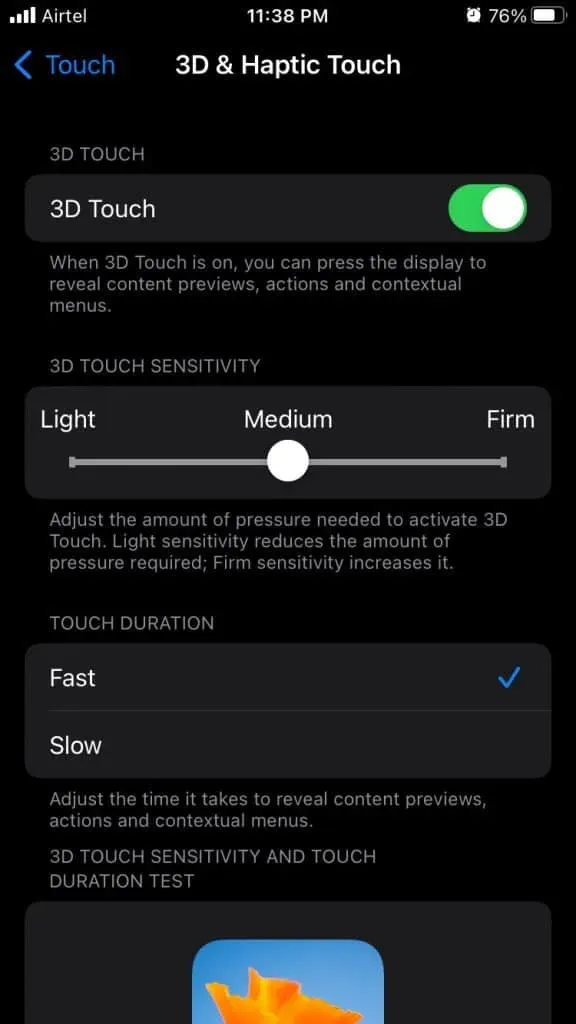
Oprogramowanie iOS domyślnie ustawia średnią czułość 3D Touch i przełącza się na twardą, aby uzyskać najlepsze rezultaty. Możesz wrócić w dowolnym momencie, aby przywrócić ustawienia, aby nie utracić ważnych funkcji.
Bezpłatna pamięć wewnętrzna
Apple chwali się połączeniem oprogramowania i sprzętu i poniekąd jest to prawda. Wiele systemów operacyjnych Linux (LTS) jest zoptymalizowanych jako oprogramowanie iOS. Bardzo wątpię, że kiedykolwiek napotkasz problemy z wydajnością, chyba że jest to najnowsza wersja oficjalnego programisty.
Zwolnij pamięć wewnętrzną, jeśli masz jedno z tych urządzeń z 32 GB/64 GB pamięci ROM. Najpierw znajdź to, co zajmuje większość pamięci, a następnie usuń niepotrzebne pliki z urządzenia.
- Otwórz „Ustawienia” z ekranu głównego.
- Stuknij opcję Ogólne.
- Wybierz „Pamięć iPhone’a”, aby kontynuować.
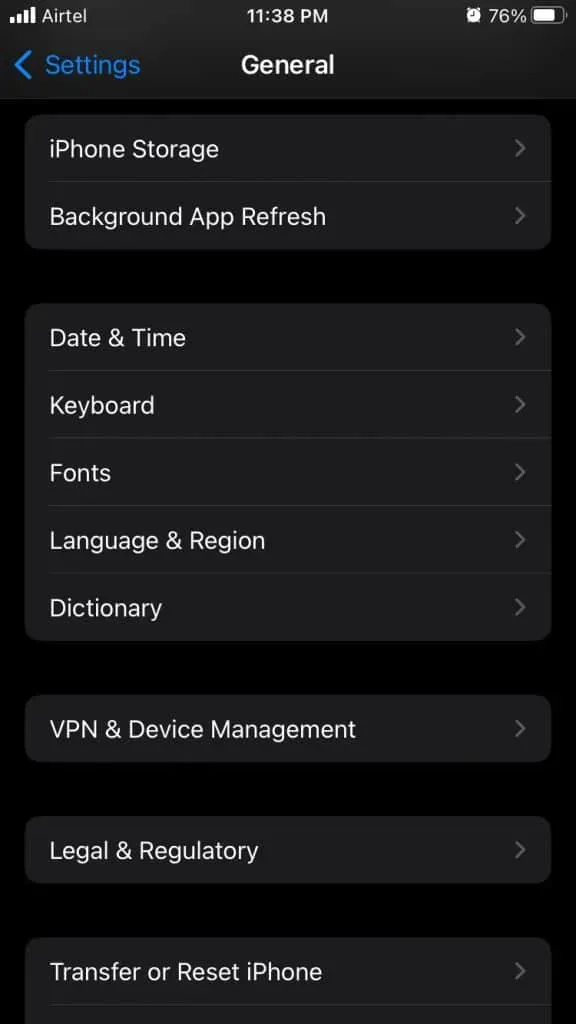
- Znajdź aplikację lub multimedia na smartfonie, które zajmują dużo pamięci.
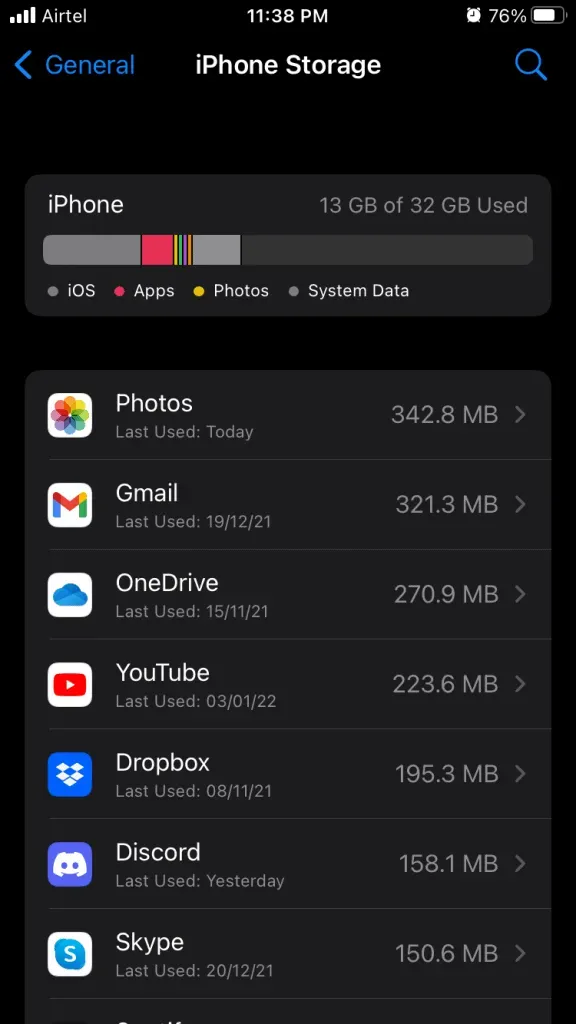
- Usuń niepotrzebne pliki z urządzenia.
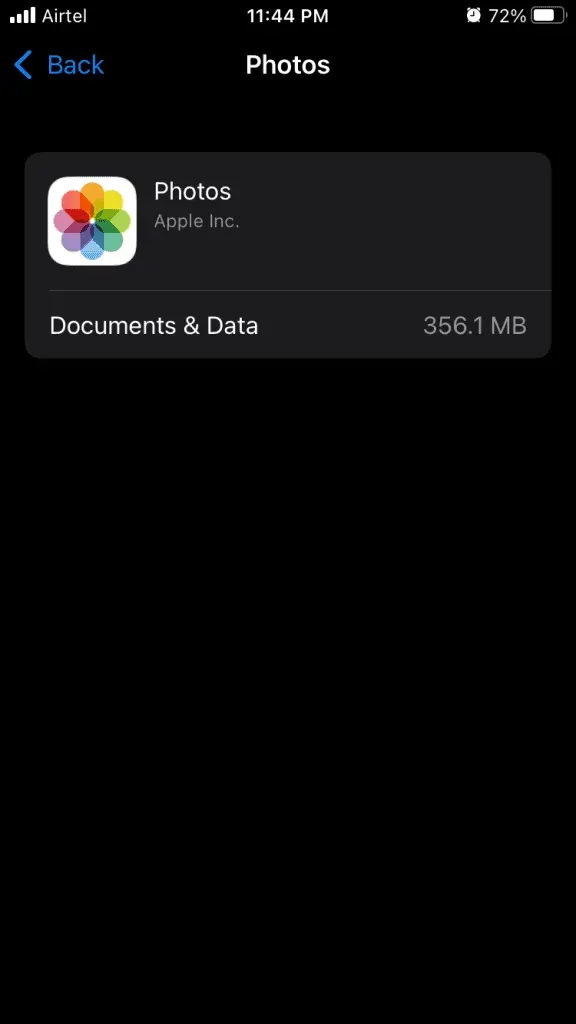
Pamięć wewnętrzna musi mieć co najmniej 2 GB wolnego miejsca. Szkoda, że Apple sprzedaje 64 GB bez rozszerzenia kartami SD w podstawowych modelach. iOS korzysta z pamięci wewnętrznej i pomaga oprogramowaniu lepiej zarządzać pamięcią RAM.
Oprogramowanie do resetowania iOS
Przywracanie ustawień fabrycznych istnieje od czasów zwykłych telefonów i jest skuteczną opcją dla telefonów komórkowych Java. Na szczęście iPhone OS 1 ma opcję zresetowania oprogramowania, a oficjalni programiści poszli z tym do przodu.
Użyj iTunes lub Findera (Mac), aby utworzyć kopię zapasową danych w pamięci lokalnej. Pominąłem kopię zapasową iCloud i możesz wykonać kopię zapasową danych w chmurze, jeśli nie ma limitu. Naładuj iPhone’a i utrzymuj baterię naładowaną co najmniej w 85%.
- Otwórz „Ustawienia” z ekranu głównego.
- Stuknij opcję Ogólne.
- Kliknij Przenieś i zresetuj iPhone’a od dołu.
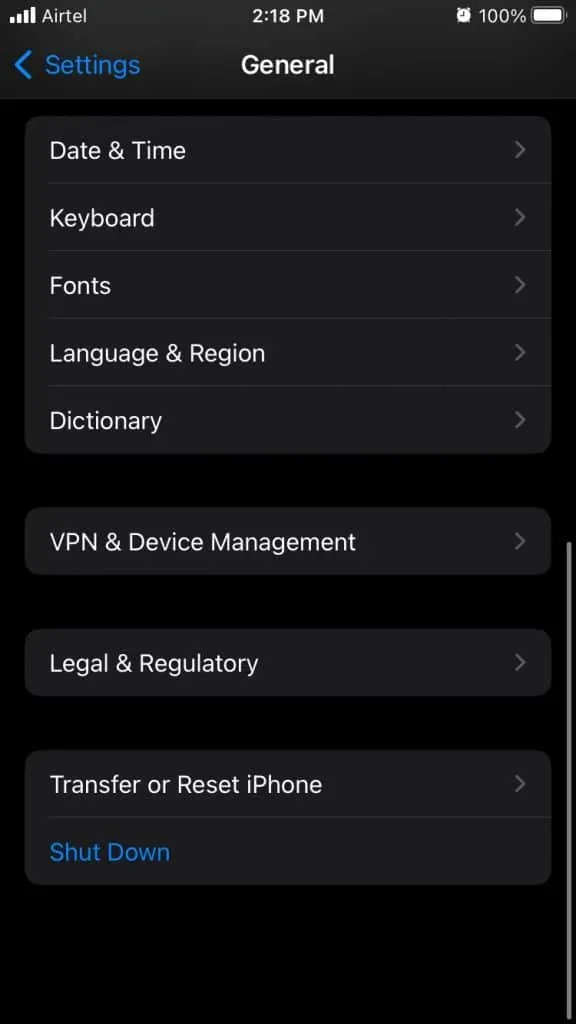
- Kliknij przycisk „Resetuj”.
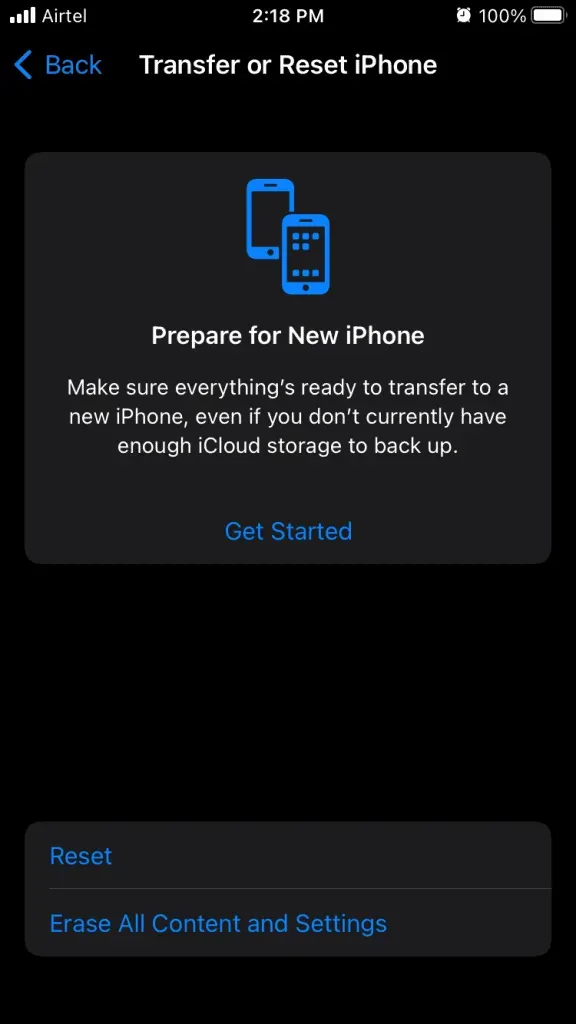
- Kliknij Resetuj wszystkie ustawienia.
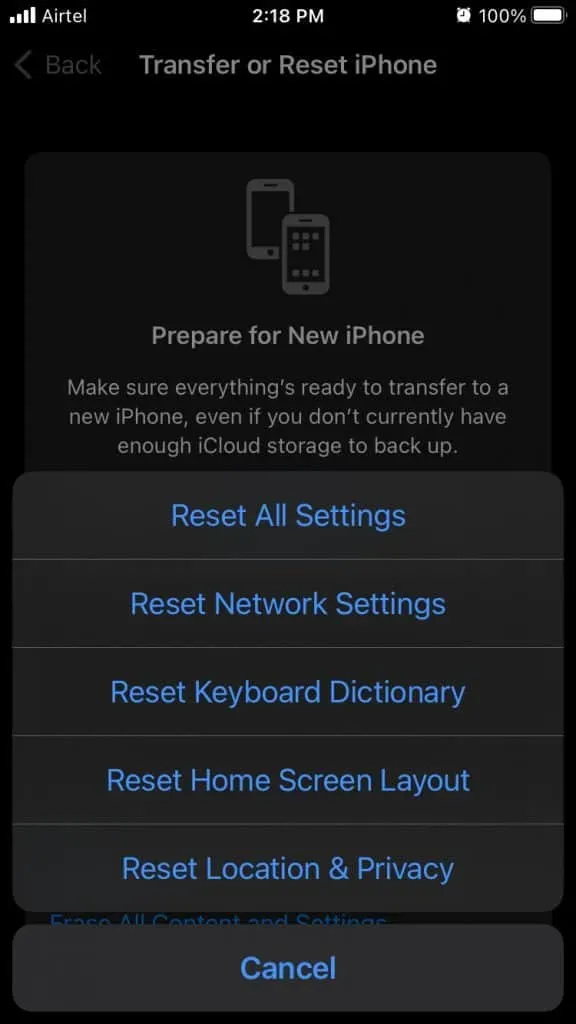
- Przejdź przez protokół bezpieczeństwa.
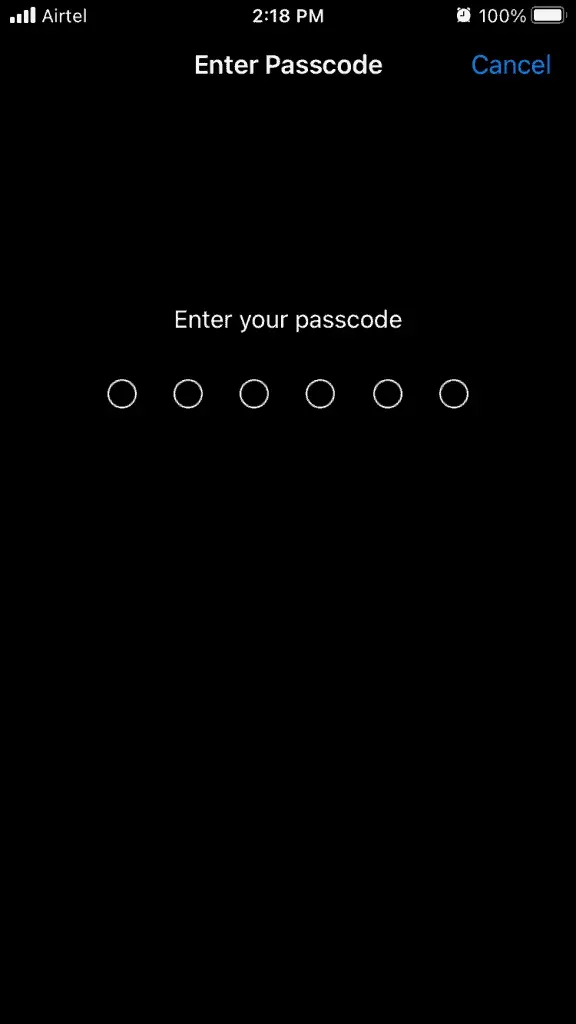
- Kliknij „Resetuj wszystkie ustawienia”, aby rozpocząć proces resetowania.
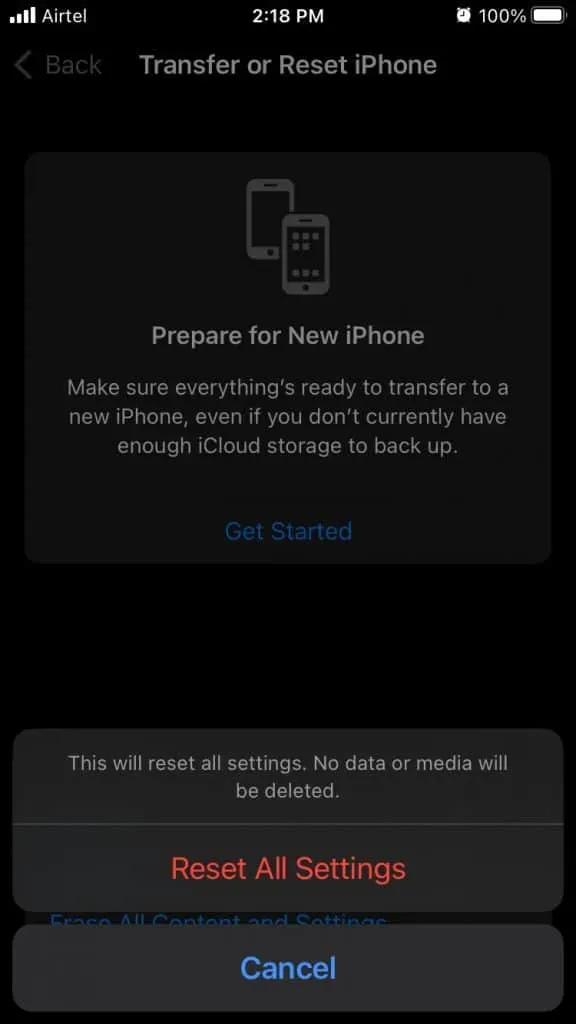
Twój iPhone uruchomi się ponownie i wyświetli pasek postępu z logo Apple. Teraz musisz usiąść i poczekać na zakończenie procesu resetowania. Nie musisz konfigurować oprogramowania od podstaw, ale stracisz dane użytkownika.
Ponownie zainstaluj oprogramowanie iOS
Zawsze proszę czytelników o ponowną instalację oprogramowania iOS, co skutecznie rozwiązuje wiele problemów związanych z oprogramowaniem. Oczywiście nie prosimy Cię o unikanie uszkodzeń na poziomie sprzętu, ale możesz to potraktować jako ostateczność.
Notatka. Musisz zapamiętać swoje dane uwierzytelniające Apple ID, aby nie stać się kolejną ofiarą blokady iCloud.
Krok 1: Kopia zapasowa danych
Błagam wszystkich o tworzenie kopii zapasowych na komputerach z systemem Windows lub Mac i koncie iCloud. Pamięć wewnętrzna iPhone’a zostanie wyczyszczona, a zapisane dane zostaną trwale usunięte. Nie spiesz się i twórz kopie zapasowe w pamięci lokalnej lub w chmurze.
Krok #2 Przełącz iPhone’a w tryb odzyskiwania
Postępuj zgodnie z poniższym przewodnikiem, aby przełączyć iPhone’a w tryb odzyskiwania.

iPhone 8 lub nowszy:
- Naciśnij przycisk zwiększania głośności i szybko go zwolnij.
- Naciśnij przycisk zmniejszania głośności i szybko go zwolnij.
- Naciśnij i przytrzymaj boczny przycisk, aż na ekranie pojawi się logo Apple.
Technika trybu odzyskiwania działa z iPhone’ami z Face ID i SE (2. generacji).
Seria iPhone’a 7:
- Naciśnij i przytrzymaj jednocześnie przyciski usypiania/budzenia i zmniejszania głośności.
- Nie zwalniaj przycisku, dopóki na ekranie nie pojawi się tryb odzyskiwania.
Ten przewodnik dotyczy modeli iPhone’a 7 i 7 Plus.
iPhone 6S lub starszy:
Podzielę się sztuczką, która uruchomi iPhone’a bezpośrednio w trybie odzyskiwania.
- Wyłącz urządzenie z systemem iOS.
- Podłącz kabel oświetleniowy do komputera PC lub Mac z systemem Windows 11.
- Otwórz iTunes w systemie Windows i Finder na komputerze Mac.
- Przytrzymaj przycisk home i podłącz kabel oświetleniowy.
- Nie zwalniaj przycisku Początek, dopóki na ekranie nie pojawi się Tryb odzyskiwania.
Możesz przywrócić urządzenie do oprogramowania iOS, przytrzymując boczny przycisk przez kilka sekund i zwalniając go, gdy na ekranie pojawi się logo Apple.
Krok 3: Napraw oprogramowanie iOS
Będziesz potrzebować połączenia internetowego bez ograniczeń przepustowości oraz komputera z systemem Windows/Mac z zainstalowanym programem iTunes. Najnowsza wersja systemu macOS Catalina jest zintegrowana z iTunes w aplikacji Finder.
- Otwórz iTunes.
- Kliknij „Przywróć”, a iTunes wykryje iPhone’a w trybie odzyskiwania.
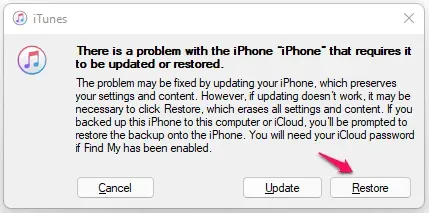
- Kliknij opcję „Przywróć i zaktualizuj”.
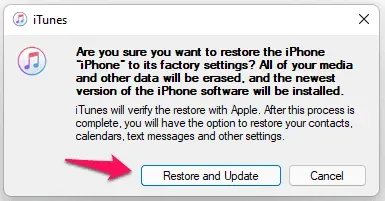
Nie musisz już wchodzić i zafundować sobie filiżanki kawy. iTunes pobierze plik IMG z serwerów i wyczyści w międzyczasie pamięć wewnętrzną. Powinieneś usiąść i zrelaksować się, dopóki oprogramowanie iOS nie zostanie pomyślnie przywrócone.
dolna linia
Znajdź najbliższe centrum serwisowe Apple i porozmawiaj z nim o tym, że ekran dotykowy Twojego iPhone’a nie działa z najnowszym systemem iOS 15. Zleć wymianę wyświetlacza w centrum serwisowym Apple Care+. Radziłbym udać się do zaufanego sklepu zewnętrznego w celu uzyskania tańszych rozwiązań zastępczych. Daj nam znać, które rozwiązanie pomogło Ci rozwiązać problemy z ekranem dotykowym iPhone’a w sekcji komentarzy poniżej.



Dodaj komentarz